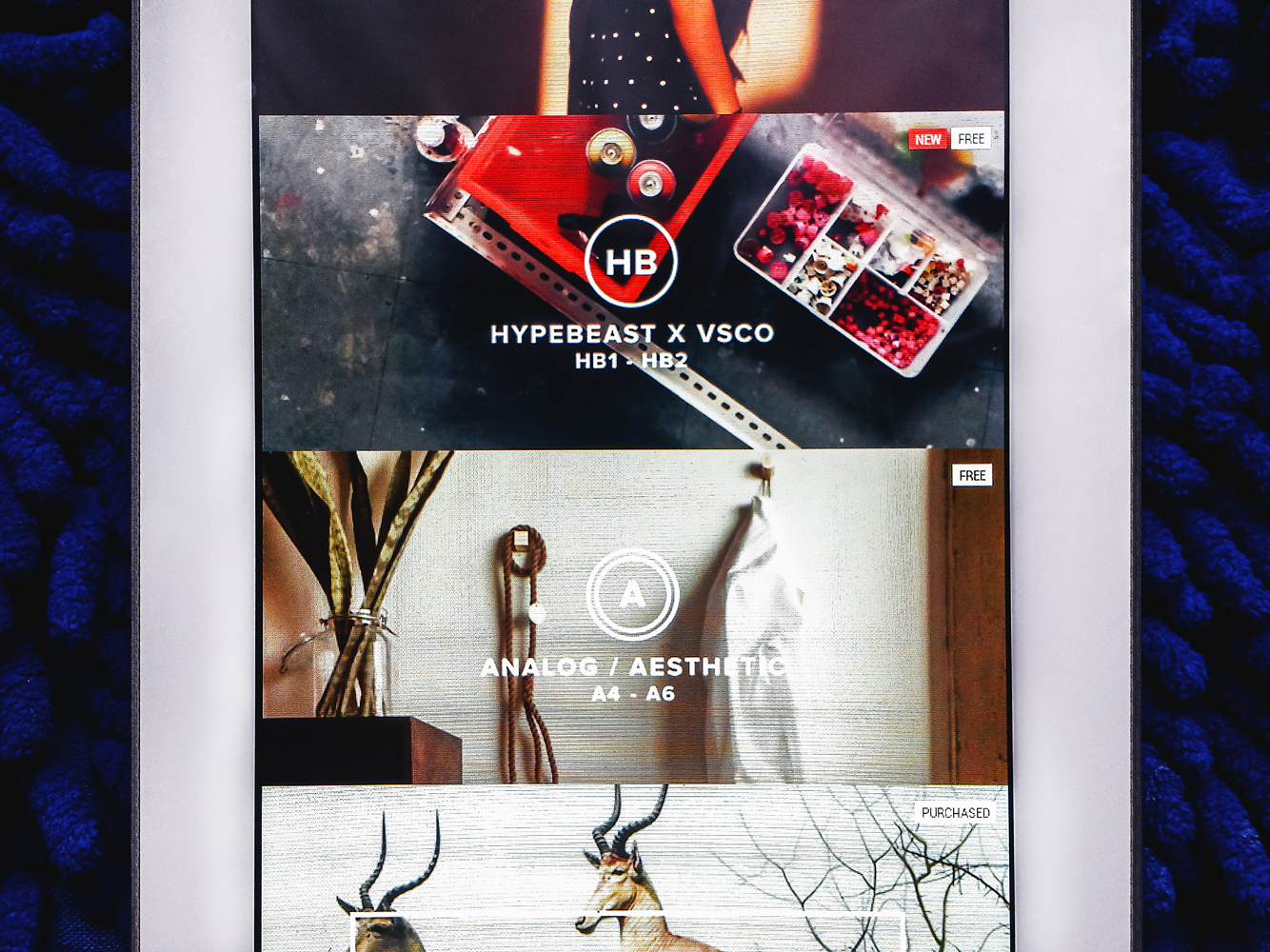VSCO. Cz. 1: paczki darmowe + SKIN TONE
Witamy ponownie, po krótkiej przerwie, w naszym dziale poświęconym fotografii mobilnej. Dziś chcemy wam przybliżyć oprogramowanie z rodziny VSCO, które wśród fanów mobilnej fotografii cieszy się niesłabnącym zainteresowaniem. W pierwszej części cyklu, który poświęcamy VSCO, omówimy darmowe paczki oraz tak zwany SKIN TONE. Do czego to służy i jak z tego korzystać? Odpowiedź na to pytanie poznacie z niniejszego tekstu.
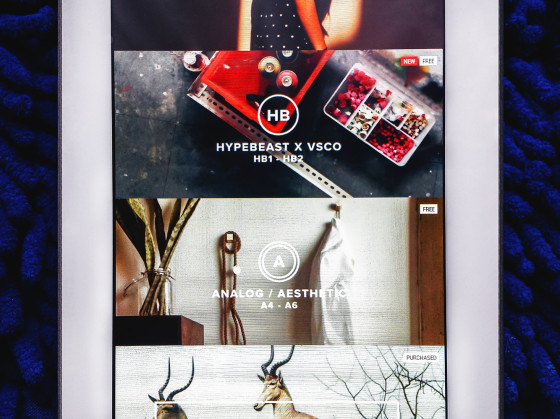
Witamy ponownie, po krótkiej przerwie, w naszym dziale poświęconym fotografii mobilnej. Dziś chcemy wam przybliżyć oprogramowanie z rodziny VSCO, które wśród fanów mobilnej fotografii cieszy się niesłabnącym zainteresowaniem. W pierwszej części cyklu, który poświęcamy VSCO, omówimy darmowe paczki oraz tak zwany SKIN TONE. Do czego to służy i jak z tego korzystać? Odpowiedź na to pytanie poznacie z niniejszego tekstu.
Przeczytaj koniecznie >> Instagram 6.0. Jakie nowości wprowadza?
Zacznijmy od darmowych paczek filtrów, oznaczonych naturalnie etykietą FREE, którymi Visual Supply Co. obdarowuje swoich użytkowników w okresie oczekiwania na nowe, bardziej rozbudowane, płatne zestawy, podtrzymując jednocześnie, już i tak ogromne, zainteresowanie produktem.
Na chwilę obecną mamy możliwość pobrania aż czterech dodatkowych pakietów: HYPEBEAST x VSCO, ANALOG/AESTHETIC, STREET ETIQUETTE x VSCO i LEVI’S COMMUTER, co łącznie daje dziesięć kolejnych nakładek i są to: HB1-HB2, A4-A6, SE1-SE3, LV1-LV2, a także jedną, nową opcję dla ustawień manualnych, która nie występuje w podstawowej wersji aplikacji: SKIN TONE, która omówiona zostanie w dalszej części tego artykułu. Poniżej możecie obejrzeć małą prezentację możliwości poszczególnych filtrów z wymienionych wcześniej zestawów.
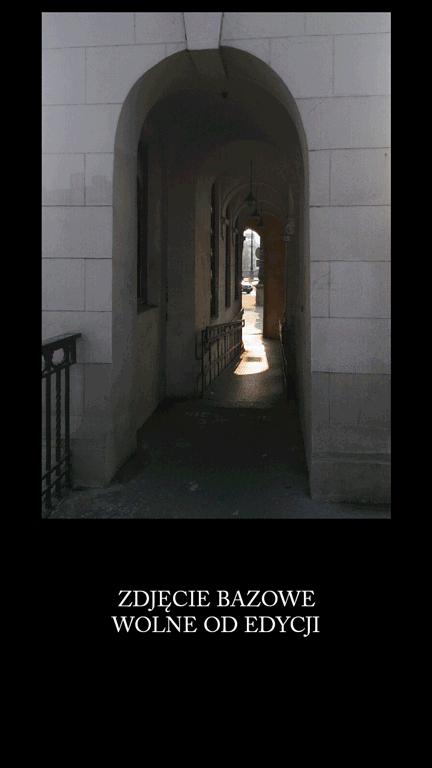
SKIN TONE
Gdzie znaleźć ustawienia manualne i narzędzie SKIN TONE? To możecie zobaczyć poniżej.

Do czego służy SKIN TONE i jak go używać? Narzędzie SKIN TONE, jak sama nazwa wskazuje, jest dodatkiem, którego funkcje odnoszą się bezpośrednio do ustawień dotyczących tonacji skóry (wzmocnienie lub obniżenie natężenia koloru żółtego bądź różowego). Opcja ta jest przydatna w sytuacjach, gdy przez nieodpowiednie warunki oświetleniowe, ustawienia czy indywidualne cechy sprzętu, barwa naszej skóry nabiera nienaturalnego odcienia.
Jednak, jak doświadczenie, a także własne zabiegi na fotografiach mnie uczą, narzędzia tego używać możemy nie tylko w przypadku portretów. Świetnie sprawdza się również w przypadku fotografowania architektury, krajobrazu, oraz wszędzie tam, gdzie na zdjęciu dominuje jeden z wymienionych tonów. Najlepiej zobrazują to poniższe przykłady:
PORTRET
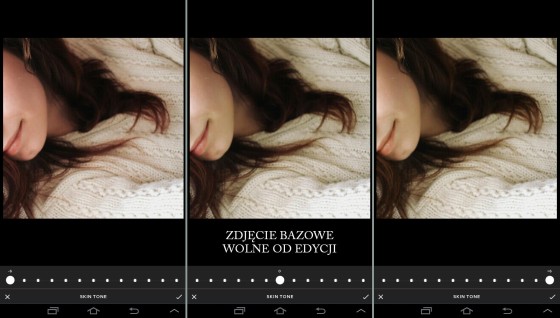
Zdjęcie od lewej – tonacja zimna, różowa, znacznik na podziałce w kierunku zachodnim, na polu minusów (-1 do -6). Zdjęcie środkowe – zdjęcie podstawowe, portret o prawidłowej kolorystyce. Znacznik na podziałce w punkcie 0. Zdjęcie po stronie prawej – tonacja ciepła, żółta, znacznik na podziałce w kierunku wschodnim, na polu plusów (1 do 6).
INNE TYPY ZDJĘĆ
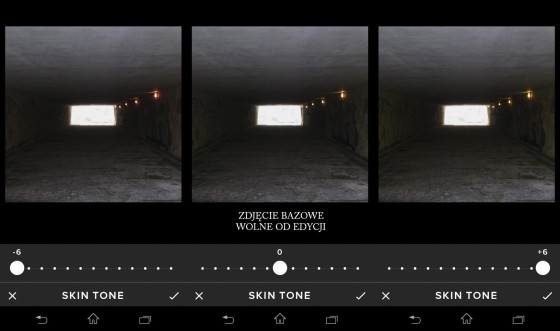
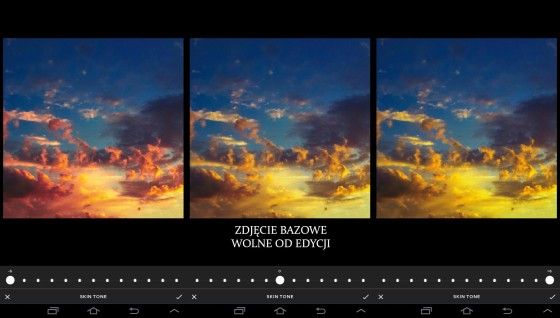
Zasada edycji w przypadku innych typów zdjęć jest identyczna, jak w trakcie modyfikowania portretów. Przeciągając znacznik w lewo, uzyskamy barwę o tonacji różowej, natomiast przeciągając go w prawo, wzmacniamy żółty odcień.
Osobiście polecam zasilenie szeregów swoich kolekcji o wszystkie darmowe rozwiązania, które proponuje nam VSCO, gdyż, co rzadko się zdarza w przypadku innych aplikacji, dostajemy dobre i faktycznie użyteczne akcesoria oraz filtry do obróbki naszych zdjęć.
W kolejnej części omówimy szczegółowo płatne zestawy ze sklepu, analizując jednocześnie ich zawartość, możliwości oraz cenę, a przy opłacalność zakupu. W oczekiwaniu na kolejny artykuł, zachęcam do odwiedzania naszego działu Foto i zapoznawania się na bieżąco z nowościami ze świata fotografii mobilnej.